-
ShadowChaser9K - NYX [Drum și bas]
Ce ascultă în acest moment?
Explaud - Vreau sa fiu visul tau [instrumental]
Explaud - Gasparalus (Original Mix) [Drum și bas]
Ira Smith - Nu mai suntem (Explaud Remix)
1337 Sp34kage - Coșmar [Drum și bas]
1337 Sp34kage - Călătorie sinaptică [Drum și bas]
Que - OG Bobby Johnson (Cj Paul Mace remix)
Ira Smith - Voi fi mai mare (Explaud Remix) [House / Rus Pop]
Zodiac - Casele vechi din Riga (Explaud Remix)
-
Aer liber pe scena rusă Este ușor să explici conceptul de "aer liber" (sau "aer liber"), iar oricine știe cel puțin un englez poate să o facă. Open air este un eveniment care are loc pe.
Îmbunătățirea calității materialului sonor în cazul în care este înregistrată cu unele deficiențe specifice este o provocare. Dar, o astfel de sarcină devine mai devreme sau mai târziu atât în fața oamenilor angajați în sunet profesional, cât și în fața amatorilor. În acest articol, vom învăța să facem acest lucru cu Sound Forge 9.
1. Deschideți fișierul nostru și găsiți un loc în care puteți auzi zgomotul într-o formă relativ "pură".
2. Mergeți la Tools> Reduction Noise. Fără închiderea ferestrei pluginului, selectați zona cu zgomot.
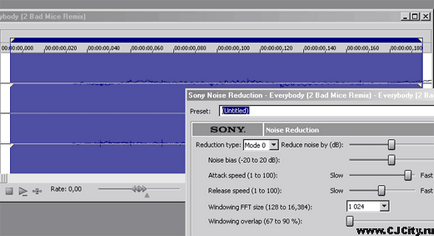
Figura 1. Zona selectată cu zgomot3. Instalați caseta de selectare Capture noiseprint și faceți clic pe Preview (Înregistrați zgomotul din plugin, Fig. 2).
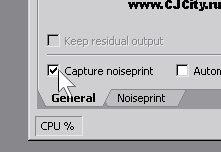
Figura 2. Efectuarea zgomotului în plugin4. Apăsați Stop, scoateți marcajul de marcare din Captură de amprentare și mergeți la fila Noiseprint. Ne uităm la graficul din această filă - afișează o "imagine" a zgomotului nostru.
5. Faceți clic dreapta pe butonul din apropierea Real-time și selectați Select All Data (Toate datele) pentru a asculta nu numai zgomotul pe care l-am selectat, ci întregul fișier (Figura 3).
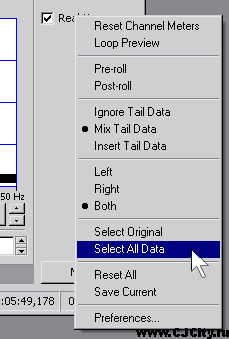
Figura 3. Selectați zona de ascultare6. Apăsați Previzualizare și începeți să reglați squelch-ul nostru. Acum voi vorbi puțin despre stabilirea reducerii zgomotului. Accesați fila General și vedeți parametrii de bază ai reducerii zgomotului (Figura 4).
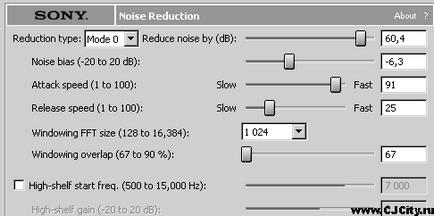
Figura 4. Parametrii de bază ai reducerii zgomotuluiTip de reducere - algoritm de reducere a zgomotului. Există 4 algoritmi de reducere a zgomotului disponibile aici (Mode0 - Mod3). Modul 0 elimină cel mai eficient zgomotul, dar poate provoca apariția unor artefacte. Modul 2 - modul mediu, acesta este un compromis între zgomotul eliminat și artefacte. În general, pentru fiecare caz, trebuie să selectați în mod individual propriul algoritm.
Reduceți zgomotul cu (db) - acest cursor determină gradul de reducere a zgomotului. Cu cât este mai mare valoarea, cu atât mai puternică este suprimarea zgomotului, dar apar artefacte (burgul, tăierea frecvențelor, alte sunete ciudate). Dezvoltatorii recomandă în majoritatea cazurilor să aleagă valori între 10 și 20 dB. Și mai mult: este mai bine să faceți 2 treceri la 10 dB, mai degrabă decât o trecere la 20 dB.
Viteza de atac - viteza de suprimare a zgomotului în zonele fără zgomot. Slow - funcționează încet. Rapid - rapid.
Timp de eliberare - viteza de suprimare a zgomotului în zonele cu zgomot. De obicei, Fast este setat pentru viteza atacului și viteza lentă pentru eliberare.
Ajustând acești parametri și apăsând Previzualizare pentru a asculta, obținem rezultatul optim, iar la sfârșit apăsăm pe OK.
Ascultăm rezultatul. Dacă nu vă place, apăsați Ctrl + Z și anulați eforturile pentru a încerca să obțineți cel mai bun rezultat.
Articole similare
Trimiteți-le prietenilor: